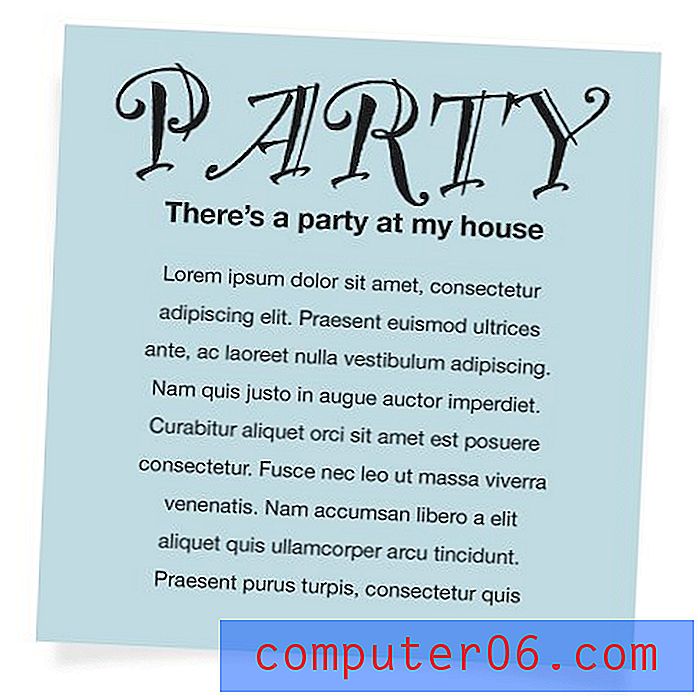Excel 2011'de En Üst Satırı Dondurma
Çok fazla veri içeren e-tablolar, özellikle satış veya raporlama verileriyle ilgilenen e-tablolar benzer sütunlara sahip olabilir. Ayrıca, genellikle her şeyi görmek için aşağı kaydırmanız gerekecek kadar veri üzerinde birçok satıra sahip olma eğilimindedirler. Bu, talihsiz bir sorun sunar, çünkü bir veri hücresinin hangi sütuna ait olduğunu görmek için kendinizi geri kaydırırken bulabilirsiniz. Neyse ki, Excel 2011'de üst satırı dondurabilirsiniz, böylece aşağı kaydırırken görünür kalmaya devam eder, böylece bilgileri kolayca tanımlayabilirsiniz.
Siz Kaydırırken Sütun Başlıklarını Görünür Tutun
Excel'deki en üst satırı özellikle dondurmanın nedeni, çoğu e-tablonun, bu sütundaki bilgi türünü etiketlemek için bu satırı kullanmasıdır. İsterseniz Excel 2011'de diğer veri kümelerini dondurabilirsiniz, ancak bu makale sadece üst satırı dondurmaya odaklanacaktır.
Adım 1: E-tablonuzu Excel 2011'de açın.
Adım 2: Pencerenin üst kısmındaki yeşil Düzen sekmesini tıklayın.

3. Adım: Aşağıda vurgulanan simgeyi tıklayın, ardından Üst Satırı Dondur seçeneğini belirleyin.
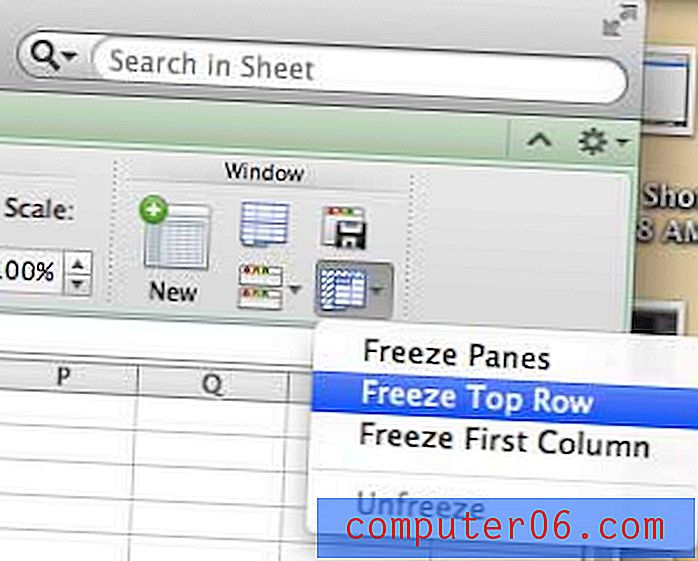
E-tablonuzu aşağı kaydırdıkça bu satırın sabit kaldığını göreceksiniz. Bu ayarı değiştirmek istiyorsanız, 3. adımdaki konuma geri dönün, ardından Dondurmayı Kaldır seçeneğini tıklayın.
Çok sayıda önemli e-tablo oluşturursanız, bilgisayarınızın sabit sürücüsünün çökmesi veya çalınması durumunda bunları yedeklemek iyi bir fikirdir. Harici sabit sürücüler bunun için mükemmeldir, çünkü bunları gerektiği gibi bağlayıp çıkarabilirsiniz. Bir ton depolama alanına sahip harika, uygun fiyatlı bir harici sabit sürücüye göz atmak için buraya tıklayın.
Ayrıca, e-tablonuzu en üst satırın her sayfaya yazdırılacağı şekilde yapılandırabilirsiniz.